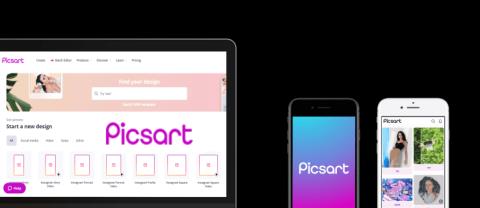Wstawianie tekstu do zdjęć może tworzyć wyjątkowe, kreatywne i bardziej emocjonalne zdjęcia niż typowe zdjęcie. Zamiast korzystać z oprogramowania do edycji obrazów „dużego młota”, takiego jak Photoshop , absolutnie możemy to zrobić, dodając tekst do zdjęć za pomocą PicsArt bezpośrednio na telefonie.
PicsArt to jedna z najlepszych aplikacji do edycji zdjęć dostępnych obecnie na urządzeniach mobilnych, to narzędzie oferuje nie tylko profesjonalny styl edycji zdjęć, ale także tworzy kreatywne, niepowtarzalne i niezwykle imponujące zdjęcia. posąg.
PicsArt na iOS PicsArt na Androida
Istnieją dwa sposoby wstawiania tekstu do zdjęć za pomocą PicsArt, a mianowicie używanie zrzutów ekranu zawierających tekst, wstawianie obrazów dostępnych w PicsArt lub, drugi sposób, to bezpośrednie wstawianie samego tekstu. chcę wejść. Tutaj Download.com.vn z kolei poprowadzi Cię w każdym kierunku.
Wstaw tekst do zdjęć w PicsArt
Krok 1: Oczywiście musisz pobrać i zainstalować PicsArt na swoje urządzenie mobilne. W tym samym czasie wykonujesz zrzut ekranu lub przygotowujesz istniejący obraz z tekstem, który chcesz wstawić, aby utworzyć obraz tekstowy za pomocą PicsArt .
Krok 2 : W głównym interfejsie tego narzędzia do edycji zdjęć PicsArt dotkniesz ikony plusa na dole ekranu, jak poniżej, interfejs wielu szablonów zdjęć, szablony pojawią się do wyboru. wybierz


Krok 3 : Możesz wyświetlić, wybrać Kolaże, rysunki ... lub dowolne zdjęcie, które chcesz


Krok 4 : Na przykład pisarz wybierze obraz jak poniżej jako tło, na pasku menu poniżej przesuń palcem w lewo, znajdź i wybierz Dodaj zdjęcie - Dodaj zdjęcie .


Krok 5 : Album fotograficzny na urządzeniu jest otwarty, tutaj znajdziesz obraz zawierający tekst, który chcesz wstawić, dotknij, a następnie wybierz Dodaj - Dodaj w prawym górnym rogu ekranu (można zrobić więcej zdjęcie w razie potrzeby).


Krok 6: Widzimy, że nowo wybrany obraz pojawi się na środku wybranego obrazu. Teraz możemy zmienić ten obraz w dowolny sposób.


Użyj dwóch ikon, dwukierunkowych i okrągłych strzałek, aby zmienić rozmiar zdjęć, obracać zdjęcia pod różnymi kątami. Lub dostosuj krycie obrazu, aby uzyskać bardziej nowatorski efekt.


PicsArt oferuje również użytkownikom wiele filtrów z różnymi efektami, skorzystaj z paska menu poniżej i dostosuj swoje zdjęcia, jak chcesz, a następnie wybierz Dalej, aby kontynuować.


Krok 7 : Na tym ostatnim etapie możesz zapisać zdjęcie lub opublikować je w serwisach społecznościowych, w których uczestniczysz.


Kliknij Zapisz, aby zapisać zdjęcia na urządzeniu lub Opublikuj, aby opublikować zdjęcia na Facebooku , Instagramie lub wysłać przez Facebook Messenger innym osobom.


W tym samym czasie możemy również wybrać opcję Dodaj - Więcej, aby wysłać ten obraz na wiele innych sposobów lub zaoszczędzić na naszej usłudze pamięci online Dysk Google .
Jak wstawiać tekst do zdjęć w PicsArt
Oprócz wstawiania zdjęć tekstowych możemy również wpisywać bezpośrednio to, co chcemy, za pomocą funkcji dostępnych w PicsArt.
Krok 1 : Możesz także wyszukać i otworzyć zdjęcie na PicsArt.
Krok 2 : Na wyświetlonym obrazie dotknij Tekst (symbol T ).


Krok 3 : Po wstawieniu dotknij ikony v, aby potwierdzić, i wybierz czcionkę dla tego akapitu poniżej.


Krok 4 : Przejdź do dostosowywania zdjęć, dotykając i przenosząc:
- Ikona strzałki dwukierunkowej: Zmień rozmiar tekstu.
- Okrągła ikona strzałki: Obracanie zdjęć pod różnymi kątami.


Możemy nawet zmieniać kolor czcionki, tworzyć obramowania tekstu, dostosowywać grubość, rozmycie tekstu i wiele innych niestandardowych funkcji.
Po zakończeniu kliknij przycisk Zastosuj, aby zakończyć.


Krok 5 : Podobnie jak w przypadku pierwszej metody, możemy zapisać obraz na naszym urządzeniu lub w razie potrzeby wybrać Prześlij zdjęcia do sieci społecznościowych .


Wstawianie tekstu do zdjęć w PicsArt lub tworzenie obrazów z monogramem to jeden z najpopularniejszych sposobów tworzenia efektów fotograficznych. Możesz użyć tej metody, aby stworzyć sobie najpiękniejsze i imponujące zdjęcia.